macOS에서 PATH 변수를 설정하는 방법
게시 됨: 2021-09-08터미널을 통해 프로그램을 실행하는 것은 Mac에서 작업을 수행하는 빠르고 효율적인 방법입니다. 프로그램의 기능과 출력에 대한 확장된 기능과 세분화된 제어를 제공합니다. 그렇지 않으면 GUI에서 부족할 수 있습니다.

그러나 CLI를 통해 프로그램을 시작하면 때때로 몇 가지 문제가 발생합니다. 그 중 하나는 특정 프로그램/명령을 실행하려고 할 때 쉘이 던지는 명령을 찾을 수 없다는 오류입니다.
프로그램의 절대 경로를 명령 앞에 추가하여 일시적으로 이 문제를 극복할 수 있지만 해당 프로그램을 여러 번 사용하려는 경우에는 그다지 실용적인 방법이 아닙니다.
문제에 대한 대안(읽기 효율적인) 솔루션은 이 프로그램에 대한 PATH 변수를 설정하는 것입니다. PATH 변수를 설명하고 macOS에서 PATH 변수를 설정하는 방법에 대한 단계를 나열하십시오.
목차
PATH 환경 변수란 무엇입니까?
PATH 또는 PATH 변수는 모든 유닉스 및 유닉스 계열 운영 체제의 환경 변수 유형입니다. 환경 변수는 경로, 시스템 프로그램 또는 프로세스의 위치 및 기타 시스템 프로그램에서 요구하는 기타 필수 정보와 같은 운영 체제의 다양한 프로그램 또는 프로세스에 대한 이름-값 쌍을 구성합니다.
PATH에 대해 이야기하면 변수에는 터미널 명령을 통해 요청한 프로그램을 실행하기 위해 쉘이 검색해야 하는 모든 디렉토리(PATH에 추가된 다양한 프로그램의 경우) 목록이 포함되어 있습니다.
PATH 환경 변수를 설정해야 하는 이유는 무엇입니까?
macOS에서 터미널에서 명령을 실행하면 PATH 환경 변수 내의 해당 명령에서 요청된 프로그램의 경로를 검색합니다. 경로 주소가 발견되면 명령을 성공적으로 실행하고 출력을 반환합니다. 그렇지 않으면 명령을 찾을 수 없음 오류가 발생합니다.
처음에 언급했듯이 명령에 프로그램이 설치/저장된 디렉토리의 절대 또는 전체 경로를 지정하는 것이 이 오류를 극복하는 한 가지 방법입니다. 그러나 불행히도 계속해서 그렇게 하는 것은 많은 시간과 노력을 필요로 하기 때문에 이것은 매우 효율적인 접근 방식이 아니며 반복적으로 명령을 실행하고 싶을 때 사용할 수 없습니다.
반면에 PATH 변수에 해당 프로그램의 경로를 설정하면 절대 경로를 지정하지 않고도 시스템의 모든 디렉토리에서 쉽게 사용할 수 있습니다.
기본적으로 이것이 의미하는 것은 다음과 같이 명령을 실행하는 대신 다음과 같습니다.
/path/to/program/script.sh
다음을 간단히 사용할 수 있습니다.
script.sh
파일 시스템의 모든 디렉토리 내부.
macOS에서 PATH 변수를 설정하는 방법
macOS에서 PATH 변수를 설정하려면 GUI와 CLI를 모두 사용할 수 있는 Windows와 달리 CLI를 사용해야 합니다. 또한 요구 사항에 따라 Mac에서 PATH를 설정하는 두 가지 방법이 있습니다. 임시 및 영구 .
PATH를 임시로 설정하면 경로 변경 사항이 현재 세션에만 적용됩니다. 세션에서 로그아웃하면 PATH가 이전 상태로 되돌아갑니다. 대조적으로 PATH를 영구적으로 설정하면 변경 사항이 영구적으로 보존되고 모든 세션에 적용됩니다. 새 터미널 세션을 시작하거나 Mac을 재시동한 후에도 마찬가지입니다.
그런 다음 아래 섹션의 단계에 따라 Mac에서 PATH를 설정하십시오.
현재 PATH 항목 식별
Mac의 PATH 변수에 프로그램 경로를 추가하기 전에 먼저 시스템의 PATH에서 현재 항목을 식별하여 동일한 항목이 없는지 확인해야 합니다.
현재 PATH 설정을 보려면 터미널 앱을 열고 다음을 실행하십시오.
echo $PATH
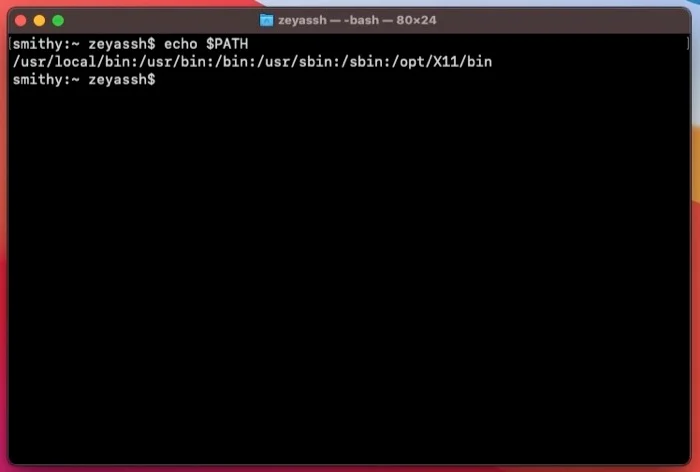
새 프로그램/스크립트에 대해 PATH를 설정하는 경우 이 단계를 건너뛸 수 있습니다.
일시적으로 PATH 변수 설정
현재 PATH 항목을 식별했으면 이제 모든 프로그램에 대해 PATH를 설정할 수 있습니다. 현재 세션에서만 터미널을 통해 프로그램을 사용/실행하려면 다음 명령을 사용하여 경로를 임시로 설정할 수 있습니다.

export PATH=$PATH:absolute/path/to/program/
예를 들어 Python 3.6에 대해 PATH를 설정하려면 다음을 실행합니다.
export PATH=$PATH:/Library/Frameworks/Python.framework/Versions/3.6/bin
그렇게 하면 현재 터미널 세션이나 활성 터미널 창에서 명령에 사용할 수 있는 프로그램에 대한 임시 변수가 설정됩니다.
영구적으로 PATH 변수 설정
프로그램을 정기적으로 사용하려면 경로를 영구적으로 설정해야 합니다. 이렇게 하려면 셸의 구성 또는 프로필 파일에 액세스하고 여기에 프로그램의 경로를 추가해야 합니다.
Mac에서 실행 중인 macOS 버전에 따라 bash 셸 또는 zsh (z 셸)를 통해 이 작업을 수행할 수 있습니다.
- 이전 macOS 버전(Catalina 이전): bash ( .bashrc 또는 .bash_profile )
- macOS Catalina 이상: zsh ( .zshrc 또는 .zsh_profile )
이제 프로그램/스크립트의 경로를 추가해야 하는 파일을 알았으므로 터미널을 열고 셸을 기반으로 하는 명령을 입력합니다.
배쉬용
nano ~/.bash_profile
또는
nano ~/.bashrc
zsh의 경우:
nano ~/.zsh_profile
또는
nano ~/.zshrc
구성 파일 또는 프로필 파일이 시스템에 없는 경우 이 명령은 새 파일을 만듭니다. 존재하는 경우 동일하게 열리고 편집할 수 있습니다.
이제 파일 시스템에서 프로그램이나 스크립트의 전체 경로를 찾기만 하면 됩니다. 이를 위해 Finder를 열고 프로그램 또는 스크립트가 저장되거나 설치된 디렉토리로 이동합니다. 여기에서 프로그램/스크립트를 마우스 오른쪽 버튼으로 클릭하고 Option 키를 누른 다음 xyz를 경로 이름으로 복사 를 선택합니다. 여기서 xyz 는 프로그램 이름입니다.
터미널로 돌아가서 nano 또는 다른 텍스트 편집기에서 셸에 대한 적절한 구성 파일 또는 프로필을 엽니다. 파일 내부에 다음 줄을 입력합니다.
export PATH=$PATH:/path/to/directory
... path/to/directory 를 이전 단계에서 복사한 정확한 경로로 바꿔야 합니다.
또는 파일에 이미 경로 항목이 포함되어 있는 경우 콜론( : ) 다음에 다음을 추가합니다.
/path/to/directory
Ctrl + O 를 눌러 변경 사항을 파일에 기록합니다. 파일 이름을 확인하라는 메시지가 표시되면 Return 키 를 눌러 기본값으로 진행합니다. Ctrl + X 를 눌러 편집기를 종료합니다.
이제 터미널 창을 열고 다음을 실행하여 경로가 추가되었는지 확인합니다.
echo $PATH
마지막으로 터미널 창을 닫았다가 다시 열어 새 세션을 시작합니다. 또는 다음 명령을 실행하여 변경 사항을 즉시 적용할 수 있습니다.
source ~/.bashrc
또는
source ~/.bash_profile
또는
source ~/.zshrc
또는
source ~/.zsh_profile
완료되면 파일 시스템의 모든 디렉토리에서 프로그램이나 스크립트를 실행할 수 있습니다.
PATH Mac에 추가: 터미널을 통해 어디서나 프로그램 액세스
사용하려는 프로그램의 경로를 사용하도록 PATH 환경 변수를 설정하면 이제 터미널을 통해 파일 시스템의 어느 곳에서나 실행/액세스할 수 있습니다. Python 또는 셸 스크립트를 사용하여 워크플로를 자동화하는 경우 이러한 스크립트에 대한 PATH를 설정하면 이제 절대 경로를 지정할 필요 없이 모든 디렉터리 내에서 액세스할 수 있으므로 생활을 단순화할 수 있습니다.
macOS에서 PATH 설정에 대한 FAQ
1. Catalina Mac에서 환경 변수를 어떻게 설정합니까?
macOS Catalina(또는 그 이상)를 실행하는 경우 환경 변수를 설정하는 것은 어디에서나 액세스하려는 프로그램/스크립트의 경로를 통합하도록 셸 구성 또는 프로필 파일을 수정하는 것만큼 간단합니다. macOS는 Catalina(이상) 버전에서 zsh를 기본 셸로 사용하므로 .zshrc 또는 .zsh_profile 파일을 편집하고 프로그램 또는 스크립트의 경로를 추가하기만 하면 됩니다. 게시물의 앞부분에 있는 단계를 따라 단계와 이를 수행하는 다양한 방법을 알아보세요.
2. Mac에서 PATH를 어떻게 영구적으로 설정합니까?
Mac에서 PATH를 영구적으로 설정한다는 것은 임시 변수 설정과 달리 PATH 환경 변수 변경 사항이 현재 셸 세션으로 제한되지 않음을 의미합니다. 따라서 시스템의 셸은 새 세션을 시작하거나 Mac을 재시동하는 경우에도 계속해서 액세스할 수 있습니다. Mac에서 PATH를 영구적으로 설정하려면 bash 파일( .zshrc 또는 .zsh_profile ) 또는 zsh 파일( .zshrc 또는 .zsh_profile )을 열고 여기에 프로그램이나 스크립트의 PATH를 추가하기만 하면 됩니다. 수행하는 단계는 위의 가이드에 나와 있습니다.
3. Mac에서 PATH 변수를 찾으려면 어떻게 해야 합니까?
Mac에서 PATH 변수를 찾으려면 터미널 창을 열고 echo $PATH 를 실행하십시오. 그런 다음 셸은 현재 Mac의 PATH 환경 변수에 나열된 모든 디렉토리 목록을 반환합니다.
